OneNote 2016:n käyttäminen Outlookin kanssa tuottavuuden parantamiseksi

Tässä oppaassa näytät hyvin, kuinka voit käyttää OneNote 2016:ta Outlookin kanssa tuottavuuden parantamiseksi.
Haluat ehkä siirtää paikalliset OneNote 2016 -muistikirjat OneDriveen käytettäväksi OneNote UWP:ssä. Näin
Käy OneNote for Windows 10:ssä ja napsauta Näytä muistikirjat -painiketta
Napsauta Lisää muistikirjoja
Valitse muistikirja, jonka haluat avata
Vuonna Tallenna onedrive -ikkunassa Microsoft Account haluat siirtyä kannettavan yli.
Jos haluat edelleen käyttää OneNote 2016:ta uuden OneNote UWP -sovelluksen sijaan, Microsoft ilmoitti eilen huonoista uutisista . Myöhemmin tänä vuonna OneNote for Windows 10 korvaa OneNote Desktopin Office 2019:ssä ja siitä tulee OneNoten uusin versio.
OneNote 2016 pysyy saatavilla ja sitä tuetaan lokakuuhun 2025 asti, mutta se ei enää saa uusia ominaisuuksia jatkossa. Voit kuitenkin jatkaa vanhan sovelluksen käyttöä, jos tarvitset edelleen joitakin sen ominaisuuksia, kuten mahdollisuuden tallentaa muistikirjoja paikalliselle kiintolevylle pilven sijaan.
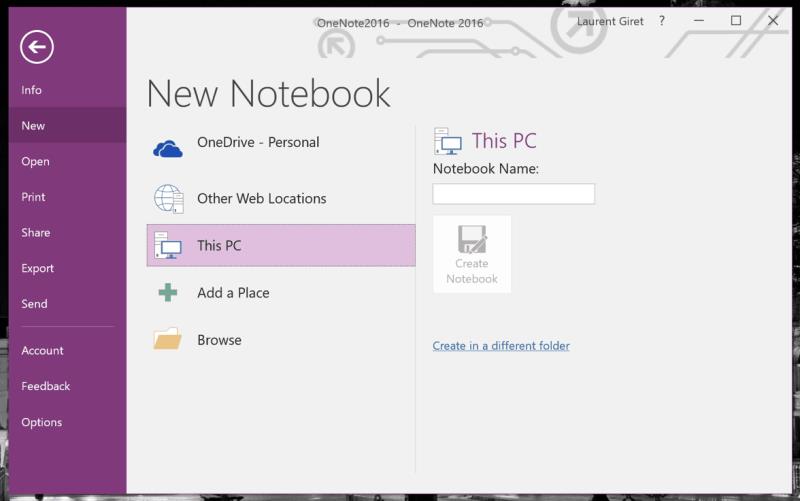
Jos käytät paikallisia muistikirjoja ja haluat kuitenkin siirtyä OneNote 2016:sta OneNote for Windows 10:een, prosessi ei ole aivan intuitiivinen. OneNote for Windows 10 tukee vain muistikirjoja, jotka on tallennettu OneDriveen, OneDrive for Businessiin tai SharePointiin, etkä voi käyttää sitä paikallisten muistikirjojen avaamiseen. Mutta kuten OneNoten MVP Marjolein Hoekstra (joka on OneNote Centralin Twitter-tilin takana) huomautti, OneNote for Windows 10 voi nyt siirtää paikalliset muistikirjat OneDriveen puolestasi. Tämä on ilmeisesti uusi ominaisuus, joka julkaistiin hiljaa viime viikolla:
Ymmärrän täysin, Chris. Jos haluat siirtää paikallisesti tallennetun #OneNote kannettavan suoraan kiinni onedrive päässä OneNote varten # Windows 10 sovellusta sanottuna voit seurata ohjeita sivulta linkitetty.
Tämä ominaisuus otettiin käyttöön viime viikolla: https://t.co/9gNxcY7mu9
— MSEdu Central (@MSEDuCentral) 19. huhtikuuta 2018
Microsoft selitti, miten se toimii tukisivulla . OneNote for Windows 10:ssä voit tarkastella paikallisia muistikirjoja napsauttamalla Näytä muistikirjat -painiketta ja napsauttamalla sitten Lisää muistikirjoja. Kun olet valinnut avattavat muistikirjat, Tallenna OneDriveen -ikkuna tulee näkyviin, ja sinun on valittava Microsoft-tili, jota haluat käyttää siirrossa.
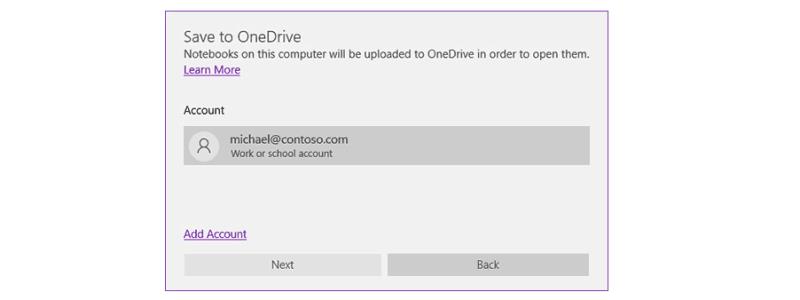
Kun olet valmis, paikalliset OneNote-muistikirjasi ladataan valitsemallesi OneDrive-tilille ja siirtymisesi OneNote for Windows 10 -käyttöjärjestelmään on valmis. Huomaa, että voit silti avata nämä online-muistikirjat OneNote 2016:ssa, ja kaikki mitä teet, on vanha sovellus synkronoidaan Windows 10 -sovelluksen kanssa. Yritys ilmoitti eilen, että se on tehnyt lujasti töitä tehdäkseen synkronointimoottoristaan nopeamman ja luotettavamman OneNote for Windows 10:ssä sekä Macissa, iOS:ssä, Androidissa ja verkossa, ja voit nähdä vaikuttavat tulokset alla olevasta videosta. :
Henkilökohtaisesti olen todella innoissani uusista tunnistekokemuksesta. Luulen, että tykkäätte siitä todella. Office-tiedostojen live-esikatselut ovat myös mahtavia! Ja tämä: pic.twitter.com/f5KZeuUoK8
— William Devereux (@MasterDevwi) 18. huhtikuuta 2018
Käytätkö edelleen paikallisia muistikirjoja OneNote 2016:n kanssa? Jos on, aiotteko jatkaa vai siirrytkö pilveen jossain vaiheessa? Ääni alla olevissa kommenteissa.
Tässä oppaassa näytät hyvin, kuinka voit käyttää OneNote 2016:ta Outlookin kanssa tuottavuuden parantamiseksi.
Näin voit työskennellä turvallisesti kotoa käsin
Olen äskettäin purkanut upouuden Surface 3:n ja Surface Penin pakkauksesta, ja olin helpottunut nähdessäni, että he selvisivät mannertenvälisestä matkasta, jonka he tekivät päästäkseen luokseni. minä
Jos sinulla on ongelmia synkronoida suuria muistikirjoja, joissa on monia liitteitä OneNote for iOS:ssä, tässä on mahdollinen ratkaisu.
OneNote for Windows 10 voi nyt siirtää OneNote 2016:ssa luodut paikalliset muistikirjat OneDriveen puolestasi.
Microsoft on laajentanut suosittua Windows 10 -sovellusta Sticky Notes -sovellusta ja lisännyt joukon hyödyllisiä uusia ominaisuuksia. Viime kuukausina sovellus on yleistynyt laitteiden välillä
Näin voit suojata muistikirjasi salasanalla OneNotessa
Tässä oppaassa näytetään hyvin, kuinka voit ottaa tumman tilan käyttöön OneNotessa kaikilla tärkeimmillä alustoilla.
IFTTT on loistava työkalu eri palvelujen, kuten Twitterin ja OneNoten, yhdistämiseen sekä prosessien automatisointiin, joka auttaa sinua hoitamaan asioita tehokkaammin.
Näin voit suojata OneNote 2016 -muistikirjan osiot salasanalla.
Outlook-verkkosovelluksessa on käteviä ominaisuuksia, jotka vähentävät kontekstin vaihtamista ja auttavat pitämään keskittymisen. Yksi suhteellisen uusi lisäys on kyky
Tässä oppaassa tutustu suosikkivinkkeihimme ja temppuihimme, jotka voivat auttaa sinua muuttamaan OneNote Pr:n.
Koska suosittu muistiinpanosovellus Evernote ilmoitti eilen joitain muutoksia hinnoittelusuunnitelmiinsa, muistutamme, että Microsoft julkaisi muutama kuukausi sitten työkalun, jolla voit tuoda muistiinpanosi Evernotesta OneNoteen.
Tutustu Windows 10:n 10 suosituimpaan pikanäppäimeen ja siihen, miten voit hyödyntää niitä tehokkaasti töissä, koulussa ja muissa asioissa.
Opas BitLockerin käyttöön, Windows 10:n tehokkaaseen salausominaisuuteen. Ota BitLocker käyttöön ja suojaa tiedostosi helposti.
Opas Microsoft Edge -selaushistorian tarkastelemiseen ja poistamiseen Windows 10:ssä. Saat hyödyllisiä vinkkejä ja ohjeita.
Katso, kuinka voit pitää salasanasi Microsoft Edgessä hallinnassa ja estää selainta tallentamasta tulevia salasanoja.
Kuinka eristää tekstin muotoilua Discordissa? Tässä on opas, joka kertoo, kuinka Discord-teksti värjätään, lihavoidaan, kursivoitu ja yliviivataan.
Tässä viestissä käsittelemme yksityiskohtaisen oppaan, joka auttaa sinua selvittämään "Mikä tietokone minulla on?" ja niiden tärkeimmät tekniset tiedot sekä mallin nimen.
Palauta viimeinen istunto helposti Microsoft Edgessä, Google Chromessa, Mozilla Firefoxissa ja Internet Explorerissa. Tämä temppu on kätevä, kun suljet vahingossa minkä tahansa välilehden selaimessa.
Jos haluat saada Boogie Down Emoten Fortnitessa ilmaiseksi, sinun on otettava käyttöön ylimääräinen suojakerros, eli 2F-todennus. Lue tämä saadaksesi tietää, miten se tehdään!
Windows 10 tarjoaa useita mukautusvaihtoehtoja hiirelle, joten voit joustaa, miten kohdistin toimii. Tässä oppaassa opastamme sinut läpi käytettävissä olevat asetukset ja niiden vaikutuksen.
Saatko "Toiminto estetty Instagramissa" -virheen? Katso tämä vaihe vaiheelta opas poistaaksesi tämän toiminnon, joka on estetty Instagramissa muutamalla yksinkertaisella temppulla!



















